Come sostituire Siri con ChatGPT sul tuo iPhone
Pubblicato: 2023-04-08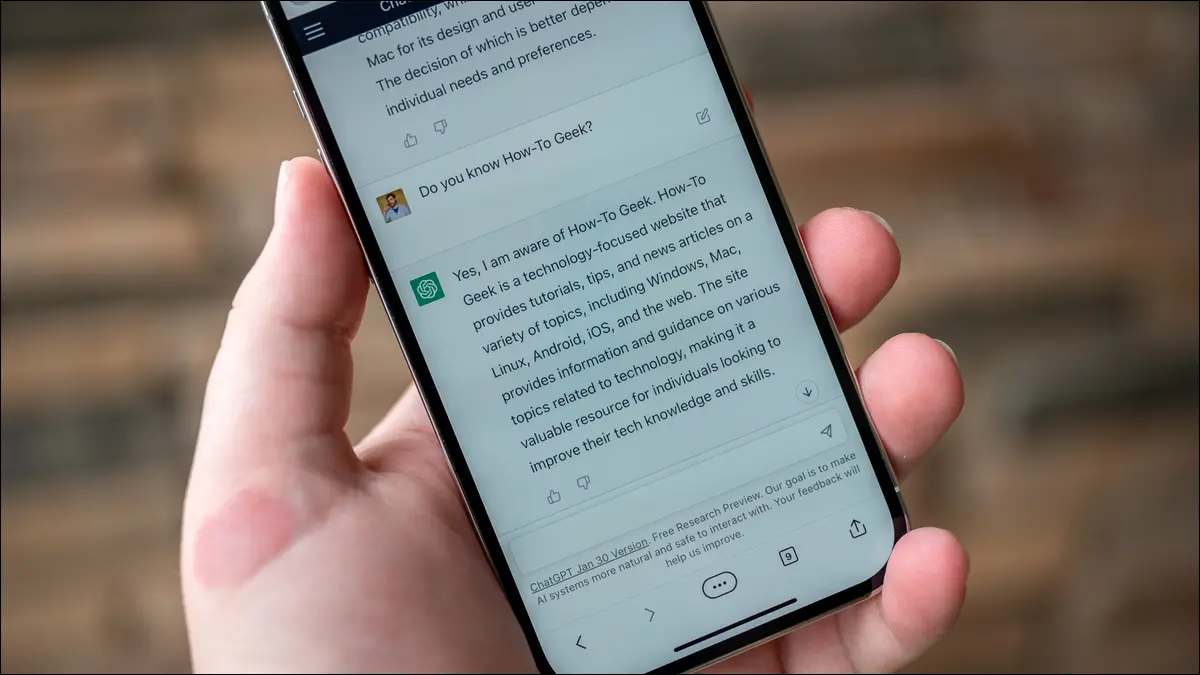
Siri può controllare il tuo iPhone, ma non è neanche lontanamente potente come ChatGPT. Fortunatamente, puoi aggiungere ChatGPT al tuo iPhone e parlarci con la tua voce, usando Siri come gateway per ChatGPT. Ecco come.
Aggiungi il collegamento ChatGPT al tuo iPhone
Attiva ChatGPT usando Siri
Utilizza la scorciatoia ChatGPT anche per le chat di testo
L'uso dell'API ChatGPT non è gratuito
Usa ChatGPT in un browser gratuitamente
Usa Bing Chat (GPT-4) con l'app Bing
Perché usare ChatGPT con Siri?
Altre alternative a ChatGPT
Aggiungi il collegamento ChatGPT al tuo iPhone
L'integrazione ChatGPT Siri funziona utilizzando l'app Scorciatoie di Apple e l'API OpenAI. Puoi attivare il collegamento ChatGPT utilizzando Siri, dopodiché puoi dettare la tua richiesta. Questa richiesta viene inviata ai server di OpenAI, elaborata e ti viene restituita una risposta. Tieni presente che l'utilizzo dell'API OpenAI non è gratuito: all'inizio otterrai un credito di accesso, ma per continuare a utilizzarlo, alla fine dovrai pagare, come spiegheremo. (Tuttavia, è molto economico, molto più economico persino di ChatGPT Plus.)
Esistono molti metodi diversi per invocare ChatGPT tramite Siri utilizzando una scorciatoia; potresti persino costruirne uno tuo. Oggi useremo ChatGPT Siri di Yue-Yang. Abbiamo scelto questo perché funziona ed è stato aggiornato più volte, e nuove versioni del collegamento sono disponibili accanto al vecchio sulla pagina GitHub dell'autore.
Per cominciare, dovrai generare una chiave API OpenAI da utilizzare con la scorciatoia. Puoi farlo andando alla pagina OpenAI API Keys nelle tue impostazioni utente. Se non hai già un account, registrati con OpenAI, effettua il login e accedi alla pagina della chiave API.
Fare clic sul pulsante "Crea nuova chiave segreta" e verrà generata una nuova chiave API. Copialo in un posto sicuro e non mostrarlo a nessun altro; ne avrai bisogno per impostare la scorciatoia che useremo.
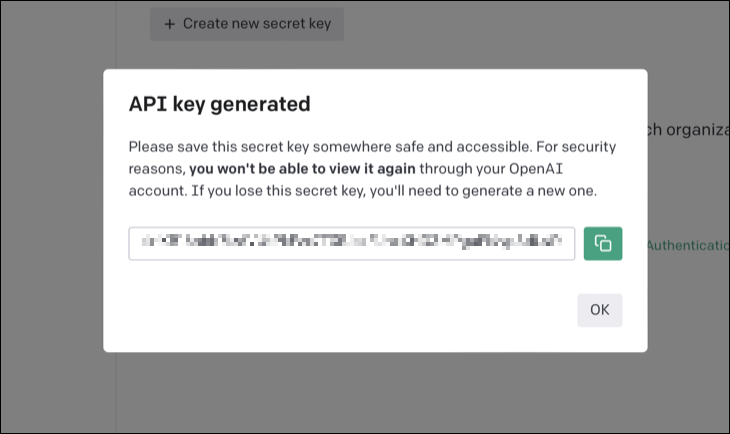
Puoi completare questo passaggio successivo su un iPhone, iPad o Mac e il collegamento si sincronizzerà tra le piattaforme. Vai alla pagina ChatGPT Siri GitHub e prendi l'ultima versione del collegamento. Lo troverai elencato nella pagina principale tramite un link per la "versione inglese". Al momento della scrittura, l'ultima versione è ChatGPT Siri 1.2.4.
Quando tocchi o fai clic sul collegamento, vedrai un pulsante "Imposta collegamento". Tocca o fai clic su di esso e ti verrà chiesto di fornire la tua chiave API. Incolla la chiave API nel campo di testo fornito e vai al passaggio successivo.
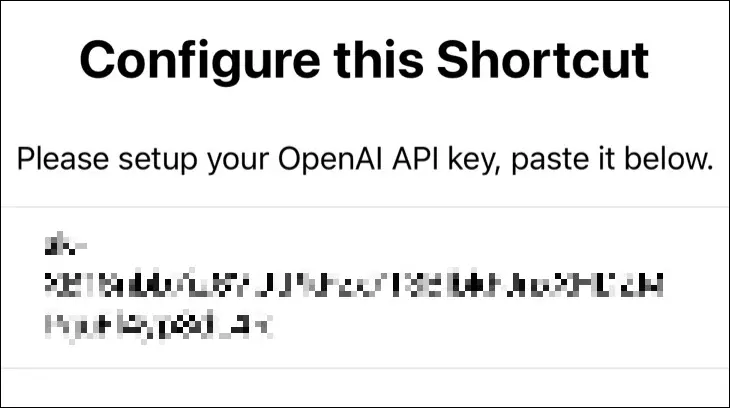
Ora vedrai il prompt predefinito che semina ogni interazione ChatGPT. Puoi lasciarlo così com'è, oppure puoi cambiarlo a seconda delle tue preferenze.
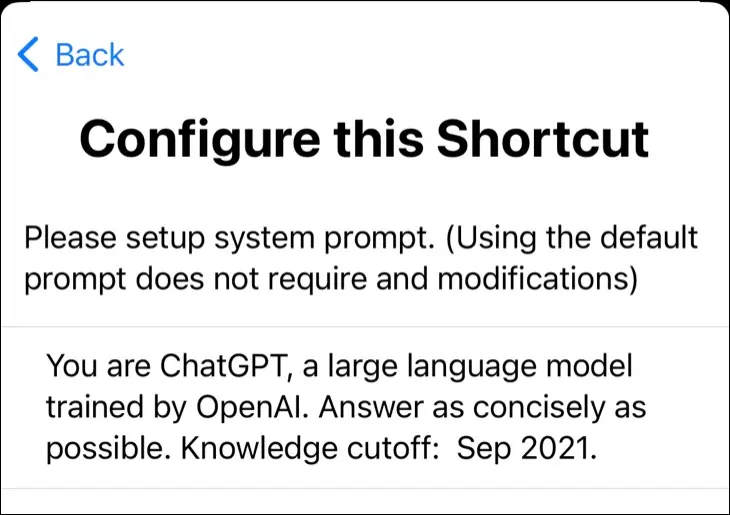
Infine, seleziona il modello che desideri utilizzare. Puoi scegliere tra GPT-3.5 Turbo e GPT-4. Il primo è più economico in termini di chiamate API e più veloce, mentre GPT-4 è più avanzato, richiede più elaborazione ed è più lento.
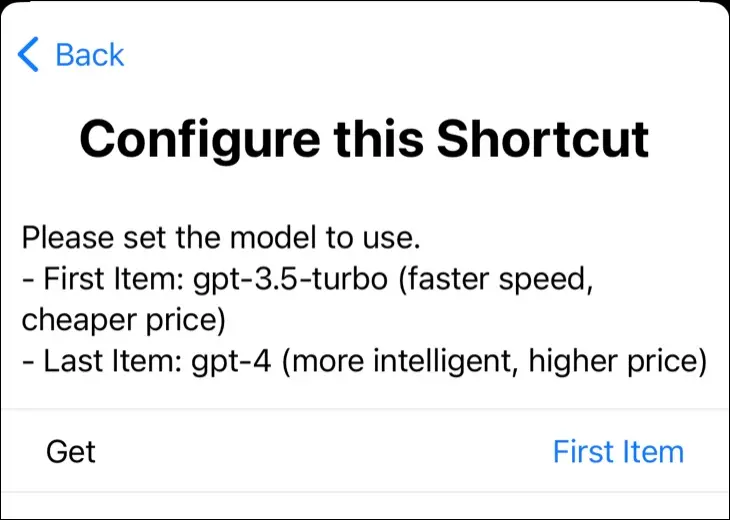
Premi il pulsante "Aggiungi scorciatoia". Ora puoi attivarlo dall'app Scorciatoie su iPhone, iPad e Mac; utilizzando la barra dei menu di macOS o utilizzando un widget della schermata iniziale.
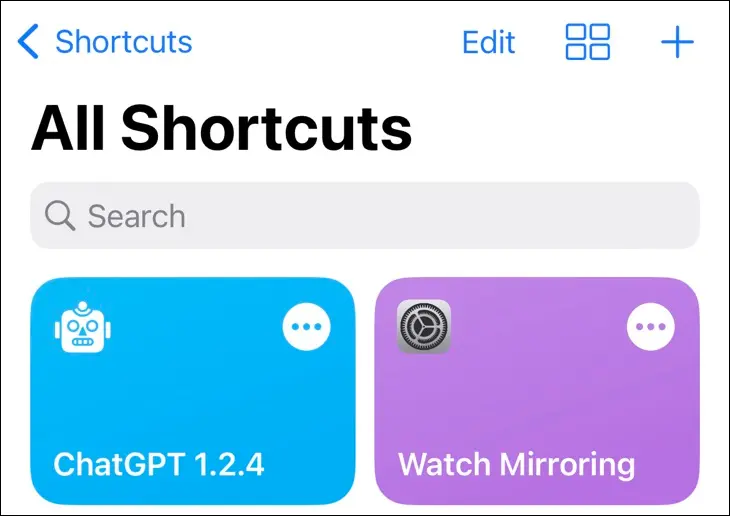
È una buona idea eseguire il collegamento manualmente sul tuo iPhone prima di farlo tramite Siri. Premi la scorciatoia "ChatGPT 1.2.4" che hai appena creato e poni a ChatGPT una domanda casuale (prova "raccontami una storia"), quindi riceverai una richiesta che ti chiede di concedere l'accesso al sito Web di OpenAI, che dovresti accettare.
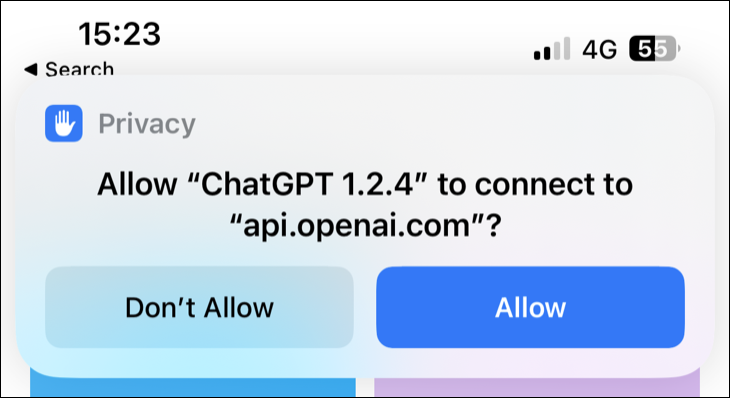
Infine, concedi al collegamento l'accesso ai tuoi appunti (in modo che possa copiare automaticamente le risposte negli appunti). Ora dovresti vedere la risposta alla tua domanda apparire in una finestra.
CORRELATO: Come aggiungere ChatGPT al tuo Apple Watch
Attiva ChatGPT usando Siri
Puoi attivare ChatGPT menzionando il collegamento per nome a Siri. Quindi, se hai Siri in modalità sempre in ascolto, puoi dire "Ehi Siri, ChatGPT 1.2.4" (o come si chiama il collegamento che hai creato). Se tutto va bene, vedrai la risposta "Sono qui, sempre al tuo servizio!"
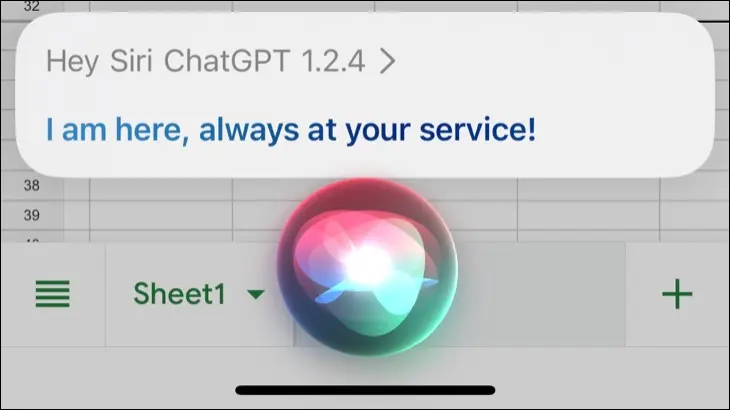

Questo è il tuo spunto per colpire ChatGPT con una query. Se aspetti troppo a lungo, Siri smetterà di ascoltare e vedrai messaggi come "Ancora in funzione..." e "Un secondo..." prima di ricevere la notifica "Ho problemi con la connessione" o simili.
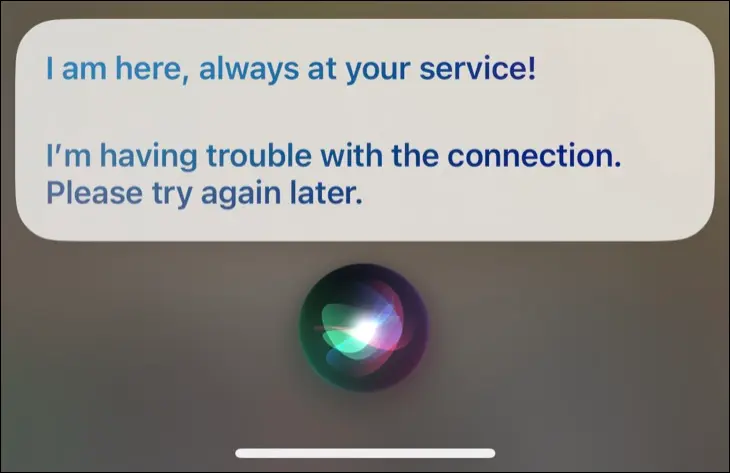
Per ottenere i migliori risultati, considera di nominare la tua scorciatoia ChatGPT qualcos'altro in modo che Siri ti capisca meglio. Puoi farlo avviando i collegamenti sul tuo iPhone, toccando e tenendo premuto il collegamento e selezionando "Rinomina" dalle opzioni disponibili.
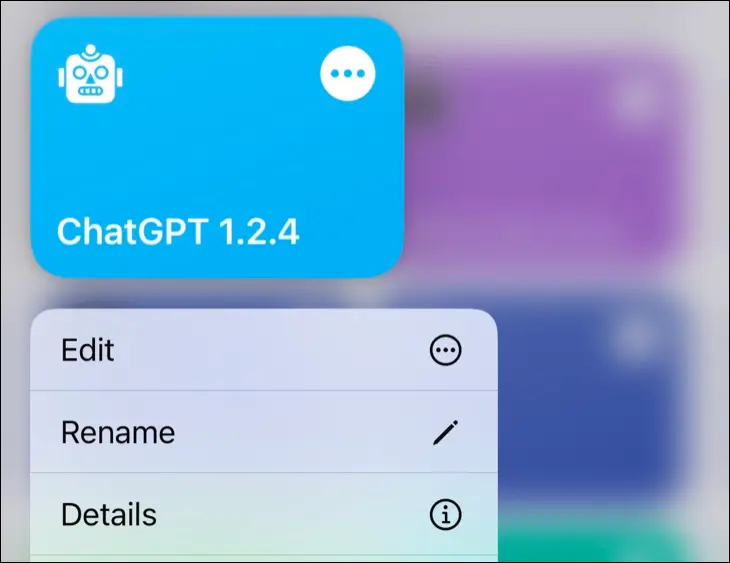
Ora Siri eseguirà il collegamento ChatGPT utilizzando il tuo nuovo nome. Quindi, se rinomini la scorciatoia "GPT", puoi dire "Ehi, Siri GPT" per avviare la chat.
Utilizza la scorciatoia ChatGPT anche per le chat di testo
Il collegamento ChatGPT passerà rapidamente al prompt successivo dopo aver ricevuto una risposta, quindi funziona meglio per le query brevi. Ricorda che puoi sempre chiedere al chatbot di "ripetere la tua ultima risposta" per vedere la risposta per intero. In alternativa, l'esecuzione della scorciatoia dall'app Scorciatoie ti consente di condurre la conversazione al tuo ritmo.
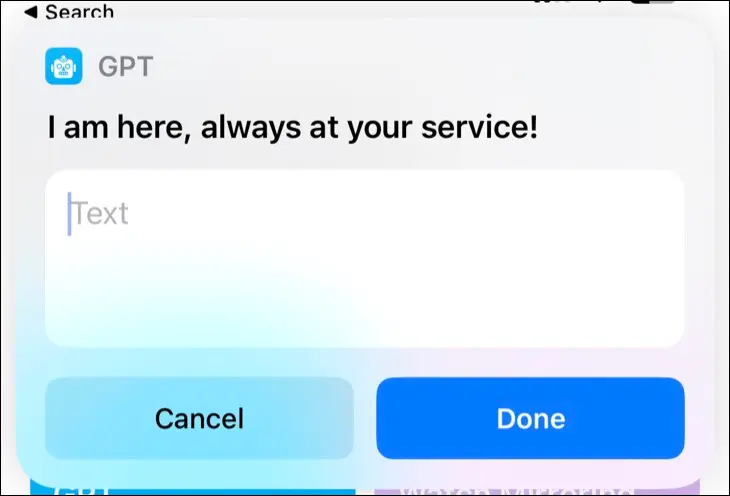
Dovrai premere "Fatto" dopo ogni risposta ricevuta prima di digitare una risposta per continuare la conversazione. Funziona meglio per risposte più approfondite, come ricette, spiegazioni lunghe, storie, quiz, elenchi e altre cose in cui ChatGPT è bravo.
L'uso dell'API ChatGPT non è gratuito
Quando ti registri per la prima volta per un account per utilizzare ChatGPT, riceverai un credito di $ 18 da utilizzare nelle API di OpenAI. Questo credito alla fine scadrà e dovrai acquistarne altro per continuare a effettuare chiamate API. Ciò significa che questo metodo di utilizzo di ChatGPT non sarà gratuito per sempre.
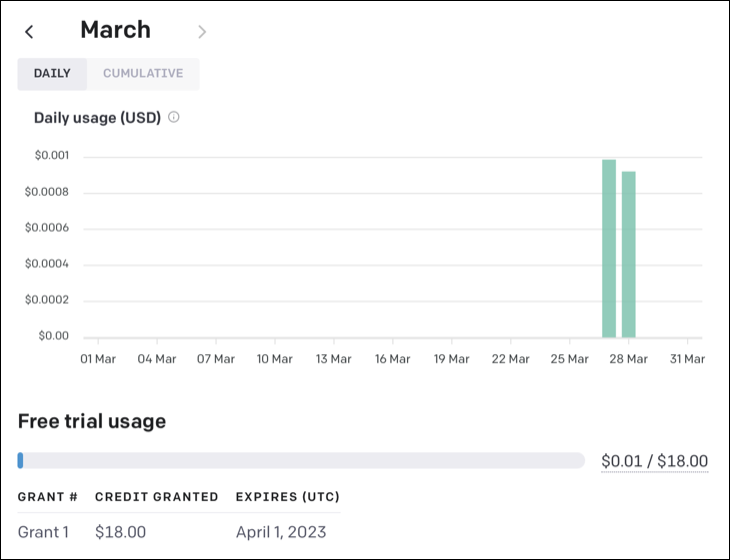
Puoi vedere il tuo utilizzo attuale nella pagina Utilizzo di OpenAI. Ogni risposta ChatGPT equivale a una frazione di centesimo, con un'analisi completa disponibile nella pagina dei prezzi di OpenAI.
Aggiungi i dettagli della tua carta e imposta i limiti di utilizzo nella pagina Fatturazione OpenAI se desideri continuare a utilizzare le API di OpenAI.
Usa ChatGPT in un browser gratuitamente
Se hai esaurito il credito OpenAI e non hai voglia di creare un account a pagamento per continuare a utilizzare ChatGPT tramite Siri, utilizza invece il buon vecchio sito Web ChatGPT.
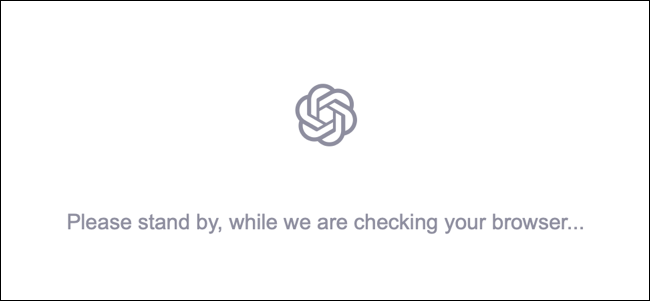
Puoi utilizzare gratuitamente la versione basata sul Web di ChatGPT da un dispositivo mobile come il tuo iPhone o un browser Web desktop su Mac o PC. È soggetto a limiti di utilizzo durante i periodi di maggiore affluenza, a meno che tu non sia abbonato a ChatGPT Plus e dovrai accedere e verificare di essere umano per usarlo, quindi non è perfetto come l'integrazione con Siri.
Usa Bing Chat (GPT-4) con l'app Bing
Mentre gli utenti standard di livello gratuito di ChatGPT devono attendere l'integrazione di GPT-4, Bing utilizza da tempo l'ultima versione del modello. Tutto quello che devi fare è registrarti a Bing Chat per utilizzare l'assistente AI di ricerca di Microsoft. Microsoft ha rimosso il periodo di attesa per la sua funzione di chat basata su GPT, ma l'utilizzo è ancora limitato a determinate app.
Sul desktop, dovrai utilizzare Microsoft Edge (al momento della scrittura), mentre gli utenti mobili sono limitati alle app Bing per iPhone e Android. Scarica Bing per il tuo iPhone, accedi con un account con accesso a Bing Chat e inizia subito a chattare.
Perché usare ChatGPT con Siri?
Siri è utile per fare cose con app e servizi che risiedono sul tuo iPhone. Puoi comporre messaggi, effettuare chiamate, aggiungere promemoria, prendere nuove note, avviare app e persino riavviare il tuo iPhone utilizzando Siri. Siri può gestire anche semplici richieste web, ma semplicemente non è buono come gli assistenti di Google o Amazon in questo senso.
In confronto, ChatGPT è stato addestrato su un'enorme istantanea della conoscenza del web. Il chatbot di OpenAI è tutt'altro che perfetto, ma la sua capacità di fornire risposte interessanti, utili o semplicemente divertenti alle domande non può essere eguagliata da Siri.
Ad esempio, puoi chiedere a ChatGPT di crearti una ricetta usando gli oggetti che hai nel tuo frigorifero (anche se non stanno bene insieme). Puoi usarlo per creare un quiz su qualsiasi argomento ti venga in mente (anche se le risposte non sono sempre corrette), raccontarti barzellette che potrebbero non avere senso o "inventare" una storia su un argomento casuale.
ChatGPT e altri sistemi generativi di intelligenza artificiale non "pensano" o sono creativi nel modo in cui lo sono gli esseri umani, piuttosto prevedono schemi basati sul modello linguistico sottostante.
Altre alternative a ChatGPT
Google Bard è un altro chatbot AI basato sui motori di ricerca che potresti voler provare se Bing non lo sta tagliando. OpenAI Playground, GitHub CoPilot e Jasper sono tra alcune delle altre alternative di ChatGPT che potresti voler provare.
Anche Siri è ancora utile. Scopri alcune delle cose utili che puoi fare con Siri.
